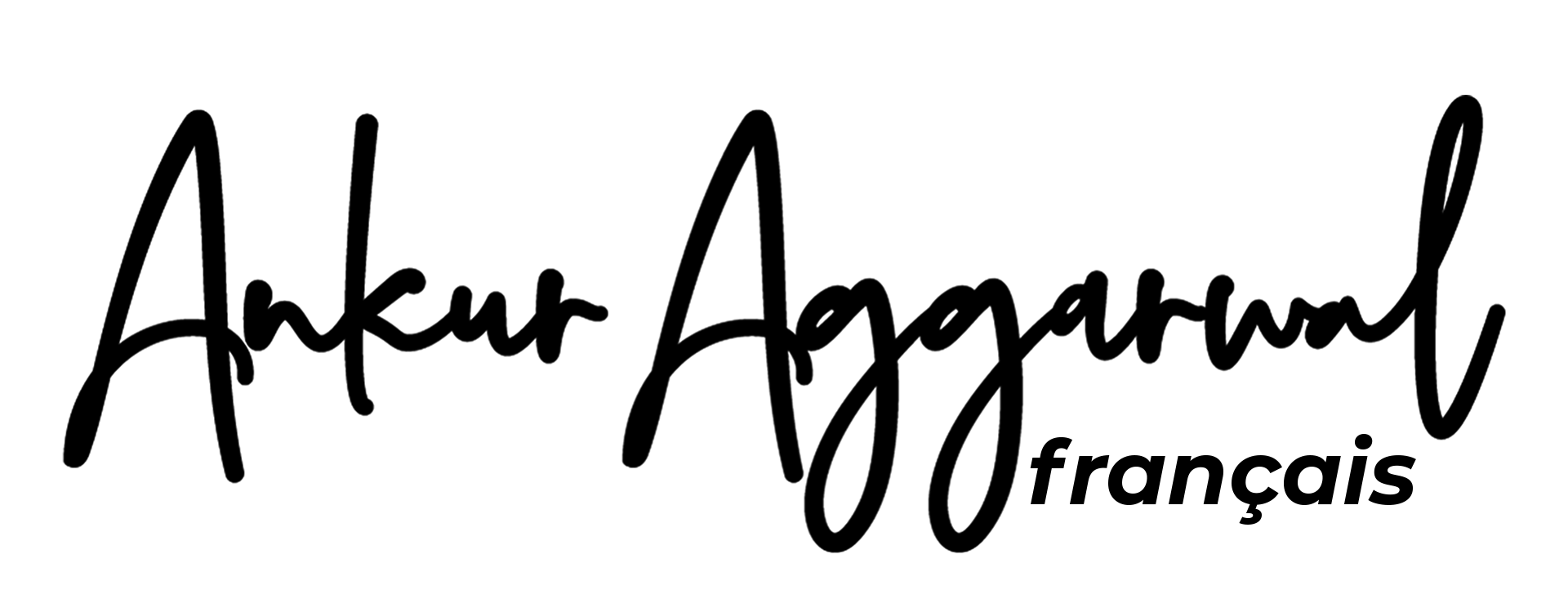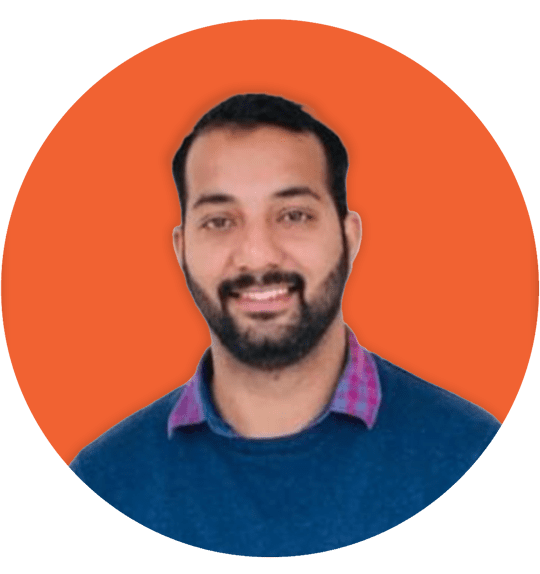Vous voulez savoir comment supprimer l'historique des transactions dans Google Pay ? Eh bien, vous avez trouvé le bon article
Au cours des deux dernières décennies, Google nous a fourni de nombreuses plateformes robustes qui nous simplifient la vie.
Google Pay est l'un d'entre eux. Comme nous le savons tous, il s'agit de l'un des moyens de paiement numériques les plus utilisés au monde.
Ceux qui ne l'ont pas encore utilisé pour leurs transactions ne savent pas que cette plateforme de paiement UPI récompense les utilisateurs avec des points de fidélité après chaque transaction. Intéressant, non ?
Une autre caractéristique intéressante de l'utilisation de Google Pay est que vous pouvez transférer de l'argent à une personne qui n'utilise pas l'application. Et tout cela est gratuit.
Cependant, cette plateforme UPI conserve une trace de toutes les transactions mineures que vous effectuez, même celles que vous souhaitez masquer.
En outre, la suppression d'un détail particulier de cet historique des transactions peut être très compliquée.
Existe-t-il un moyen de sortir de cette partie de votre application UPI préférée ?
Oui, il y en a une ! Lisez la suite pour connaître la méthode étape par étape pour supprimer l'historique des transactions de Google Pay :
Comment supprimer l'historique des transactions dans Google Pay ? Procédure étape par étape
En effet, il peut être difficile d'effacer l'historique des transactions dans Google Pay car l'application ne permet pas aux utilisateurs de le faire. Il est facile de supprimer la conversation au cours de la transaction, mais le dossier de paiement réel y figurera toujours.
Cependant, vous pouvez supprimer l'enregistrement de votre page d'activité et éviter les tracas.
Voici un guide étape par étape sur la façon de supprimer l'historique des transactions gpay :
- 1Ouvrez Google Chrome sur n'importe quel appareil. Maintenant, tapez « my.account.google.com » et cliquez sur Rechercher.
- 2Une liste de résultats de recherche apparaîtra dans laquelle vous devrez cliquer sur « Compte Google ». C'est la page où vous pouvez modifier de nombreux détails de votre compte, y compris les activités, les informations de base, la confidentialité, les options de sécurité, etc.
- 3Après avoir cliqué sur « Compte Google », vous serez redirigé vers une page où vous verrez l'option « Données et Personnalisation ». Cliquez sur cette option, puis choisissez l'option « Mon activité ».
- 4Accédez maintenant au coin supérieur gauche de la page, où vous pouvez voir le panneau de menu (avec trois lignes parallèles). Cliquez sur « Google mon activité » et sélectionnez « Supprimer l'activité par ».
- 5Une nouvelle page apparaîtra sur votre écran où vous devrez sélectionner les parties que vous souhaitez supprimer.
- 6Vous verrez une option « Supprimer par date » dans laquelle il vous sera demandé de choisir le jour, comme le dimanche, le lundi, les 7 derniers jours, etc. Vous pouvez également sélectionner l'option « Tout le temps » pour supprimer l'intégralité de l'historique en une seule fois.
- 7Après avoir choisi un jour, il vous sera demandé de sélectionner la date à laquelle vous avez effectué les transactions que vous souhaitez supprimer. Maintenant, vous verrez « Tous les produits » où vous devez sélectionner l'option « Google Pay ».
- 8Cliquez maintenant sur l'option « Supprimer ». Appuyez sur « Ok » dans la fenêtre contextuelle indiquant « Avant de supprimer ». Une autre fenêtre contextuelle apparaîtra sur votre écran vous demandant « Supprimer toutes vos activités Google Pay ». Cliquez sur « Supprimer » ! »
Conclusion
Une fois ce processus terminé, vous verrez apparaître une nouvelle fenêtre contextuelle sur votre écran vous proposant de « Afficher les commandes ». Vous pouvez cliquer sur « Fermer », vous asseoir et vous détendre.
Dans les 12 heures qui suivent, l'historique de vos transactions requis sur Google Pay sera supprimé.
Cela ne semble pas très difficile maintenant, n'est-ce pas ?
Il s'agissait d'un guide détaillé sur la façon de supprimer l'historique des transactions dans Google Pay. J'espère que vous obtiendrez des informations utiles.
Si oui, veuillez faire un commentaire ci-dessous. Vous pouvez également consulter les questions fréquemment posées ci-dessous :
Questions fréquemment posées
1. Comment consulter l'historique des transactions de Google Pay ?
Ouvrez l'application Google Pay sur votre téléphone. Vous pouvez ensuite faire défiler la liste de vos contacts en fonction des détails de la transaction la plus récente et précédente. Pour voir une transaction en particulier, vous pouvez appuyer sur le contact. Sinon, cliquez sur l'option « Toutes les transactions » en bas de l'écran.
2. Comment supprimer l'historique des transactions de Google Pay ?
La suppression de l'historique des transactions sur l'application Google Pay peut être assez difficile. Cependant, vous pouvez supprimer l'historique des transactions de Google Pay depuis votre page « Mon activité » pour masquer des transactions spécifiques dans l'application.
3. Google Pay est-il directement redirigé vers un compte bancaire ?
Oui, l'argent de Google Pay peut être transféré directement sur un compte bancaire. Il peut être utilisé pour partager des paiements directement par le biais du même compte bancaire ou de comptes bancaires différents. Il vous suffit de choisir l'option « Virement bancaire » lorsque vous effectuez un virement vers un compte bancaire interne ou externe.
4. Quelles sont les limites de transactions autorisées dans Google Pay ?
Conformément aux limites de transactions de Google Pay, vous ne pouvez pas envoyer plus de 1 000 000 roupies par jour. Seules 10 transactions sont autorisées par jour. De plus, vous pouvez demander plus de 2000 roupies par jour.